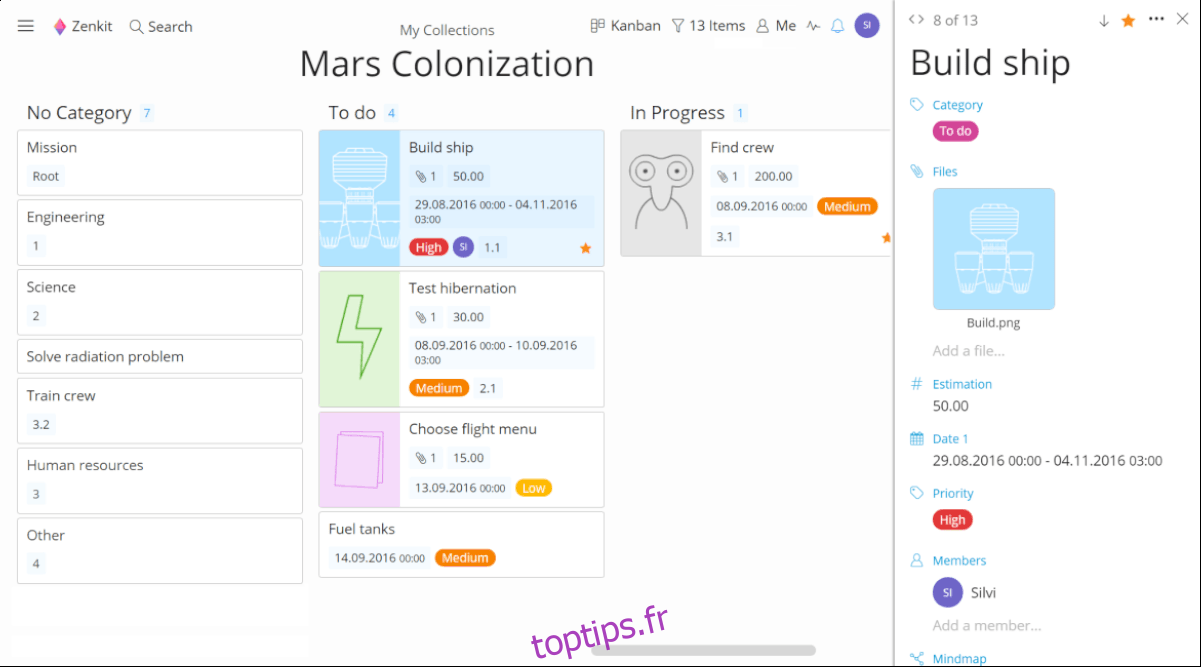ZenKit est un puissant outil de gestion de projet collaboratif pour Linux, Mac, Windows et d’autres plates-formes. Il permet aux équipes de gérer facilement leurs projets, tâches, clients, etc. Dans ce guide, nous allons vous montrer comment faire fonctionner l’application sous Linux.
Table des matières
Instructions d’installation d’Ubuntu
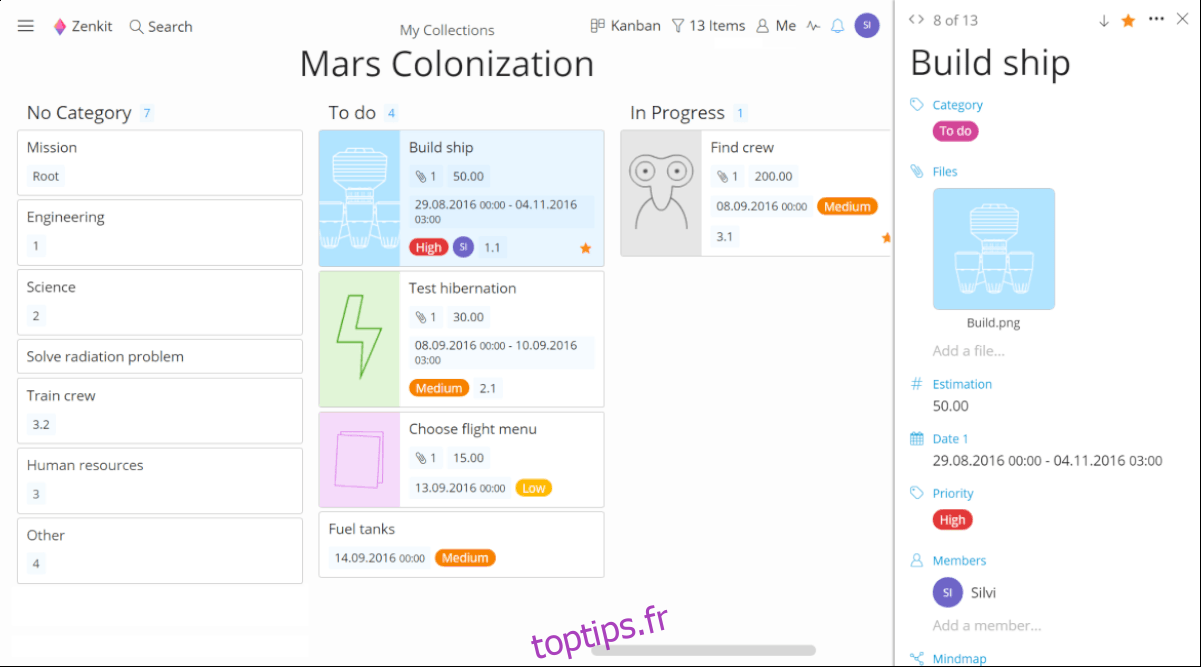
La configuration de ZenKit sur Ubuntu Linux se fait via un package DEB téléchargeable sur le site Web du développeur. Cette méthode d’installation n’est pas aussi transparente qu’un PPA dédié, mais elle fonctionne toujours assez bien. Pour démarrer l’installation, ouvrez une fenêtre de terminal sur le bureau en appuyant sur Ctrl + Alt + T ou Ctrl + Maj + T sur le clavier. Ensuite, utilisez l’outil de téléchargement wget pour récupérer le package DEB.
Remarque: vous ne souhaitez pas télécharger le package DEB via le terminal? Cliquez sur ici pour le télécharger avec votre navigateur.
wget https://static.zenkit.com/downloads/zenkit-linux.deb -O ~/Downloads/zenkit-linux.deb
Après avoir téléchargé le package DEB sur votre PC Ubuntu, utilisez la commande CD pour déplacer la session du terminal dans votre répertoire «Téléchargements».
cd ~/Downloads
Dans le répertoire «Téléchargements», utilisez la commande apt install pour configurer la dernière version de ZenKit sur Ubuntu.
sudo apt install ./zenkit-linux.deb
Une fois la commande apt install terminée, ZenKit est prêt à être utilisé sur votre PC Linux Ubuntu!
Instructions d’installation de Debian
Comme il existe un package DEB disponible sur le site officiel (probablement destiné aux utilisateurs d’Ubuntu), l’outil ZenKit est facilement installable sur Debian, car Ubuntu et Debian partagent une architecture. Pour démarrer l’installation, ouvrez une fenêtre de terminal en appuyant sur Ctrl + Alt + T ou Ctrl + Maj + T sur le clavier. Ensuite, utilisez la commande de téléchargement wget ci-dessous pour récupérer le dernier ZenKit DEB.
Remarque: ZenKit est disponible au téléchargement directement à partir de leur site Web si vous préférez le récupérer là-bas, plutôt qu’avec l’outil de téléchargement wget.
wget https://static.zenkit.com/downloads/zenkit-linux.deb -O ~/Downloads/zenkit-linux.deb
Après avoir téléchargé le paquet ZenKit DEB sur votre PC Debian, utilisez la commande CD pour déplacer la fenêtre du terminal vers le répertoire «Téléchargements» où le fichier a été téléchargé.
cd ~/Downloads
Dans le répertoire «Downloads», utilisez la commande dpkg pour installer ZenKit sur Debian. Lors de cette installation, des erreurs se produiront. Ce sont des erreurs de dépendance et peuvent être corrigées en suivant ce guide ici.
sudo dpkg -i zenkit-linux.deb
Une fois la commande dpkg terminée, ZenKit est prêt à être utilisé sur Debian!
Instructions d’installation d’Arch Linux
ZenKit n’a pas de version officielle pour Arch Linux. Cependant, il existe un package communautaire AUR qui télécharge la version générique de Linux et la construit dans un package Arch Linux facile à utiliser. Voici comment le faire fonctionner. Tout d’abord, ouvrez une fenêtre de terminal et utilisez-la pour installer les packages «Git» et «Base-devel».
sudo pacman -S git base-devel
Une fois les deux packages configurés sur votre système Arch Linux, utilisez la commande git clone downloader pour télécharger l’outil d’assistance Trizen AUR. Ce programme automatisera l’installation de ZenKit sur votre PC Arch Linux, vous n’avez donc rien à faire à la main (comme installer manuellement les dépendances).
git clone https://aur.archlinux.org/trizen.git
Installez l’application Trizen avec la commande makepkg ci-dessous.
cd trizen makepkg -sri
Une fois l’application Trizen installée, exécutez trizen -S pour obtenir la dernière version de ZenKit opérationnelle sur Arch Linux.
trizen -S zenkit
Instructions d’installation de Fedora
Un package RPM est disponible sur le site Web de ZenKit, ce qui signifie que l’application est simple pour travailler sur Fedora Linux. Pour démarrer l’installation, lancez une fenêtre de terminal en appuyant sur Ctrl + Alt + T ou Ctrl + Maj + T sur le clavier. Ensuite, avec la fenêtre du terminal ouverte, exécutez la commande dnf install pour l’installer directement à partir d’Internet.
sudo dnf install https://static.zenkit.com/downloads/zenkit-linux.rpm
Vous ne voulez pas utiliser dnf install sur une URL? Exécutez ces commandes à la place. Tout d’abord, téléchargez le RPM avec wget.
wget https://static.zenkit.com/downloads/zenkit-linux.rpm
Ensuite, installez l’application avec dnf install.
sudo dnf install zenkit-linux.rpm
Instructions d’installation d’OpenSUSE
Comme il existe une version RPM de ZenKit, les systèmes d’exploitation OpenSUSE peuvent exécuter l’application. Pour démarrer l’installation, lancez une fenêtre de terminal en appuyant sur Ctrl + Alt + T ou Ctrl + Maj + T. Ensuite, utilisez l’outil de téléchargement wget pour récupérer le fichier ZenKit RPM.
wget https://static.zenkit.com/downloads/zenkit-linux.rpm -O ~/Downloads/zenkit-linux.rpm
Une fois le téléchargement du fichier RPM terminé, utilisez la commande CD pour déplacer la session du terminal dans le répertoire «Téléchargements».
cd ~/Downloads
Installez le fichier ZenKit RPM sur votre système d’exploitation OpenSUSE Linux en exécutant la commande zypper install ci-dessous.
sudo zypper install zenkit-linux.rpm
Instructions d’installation du package Snap
ZenKit est disponible sous forme de Snap. Donc, si vous utilisez un système d’exploitation Linux qui a accès au Snapcraft Snap Store, faire fonctionner ZenKit est incroyablement facile. Pour démarrer le processus, assurez-vous que le runtime Snapd est activé. Ensuite, utilisez la commande snap install ci-dessous pour installer l’application.
sudo snap install zenkit
Instructions d’installation AppImage
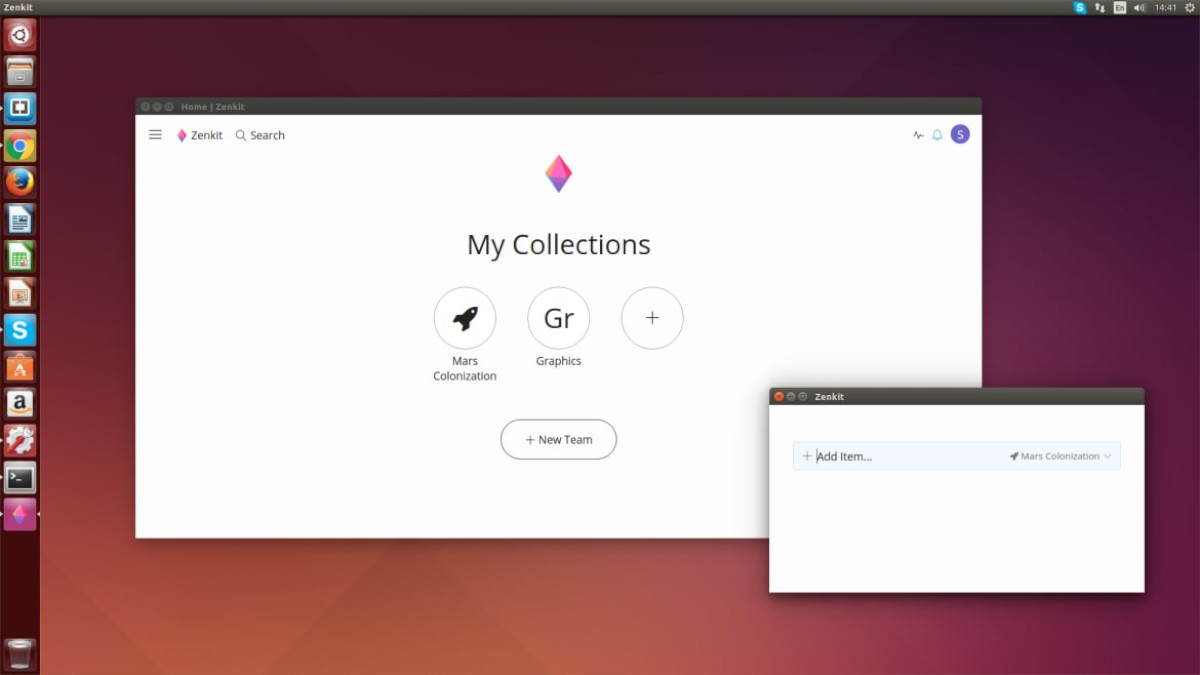
Ceux qui utilisent des systèmes d’exploitation Linux moins connus qui ne prennent pas en charge les packages Arch Linux AUR, DEB ou RPM, et qui ne prennent pas en charge Snaps, peuvent toujours mettre la main sur ZenKit grâce à la version AppImage du programme. Voici comment le faire fonctionner.
Tout d’abord, ouvrez une fenêtre de terminal sur votre bureau. Ensuite, utilisez l’application de téléchargement wget pour récupérer ZenKit AppImage.
wget https://static.zenkit.com/downloads/zenkit-linux.AppImage
Mettez à jour les autorisations du fichier AppImage avec chmod.
sudo chmod +x zenkit-linux.AppImage
Enfin, exécutez l’application avec:
./zenkit-linux.AppImage